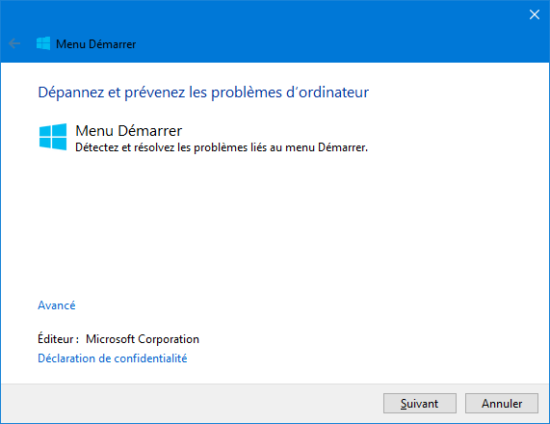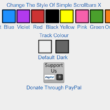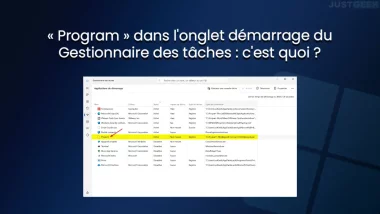Si vous rencontrez le moindre problème avec le menu Démarrer de Windows 10, je vous propose de télécharger l’outil de dépannage que Microsoft vient de mettre en ligne sur son site officiel. Cet outil de dépannage permet de détecter et de résoudre automatiquement les problèmes liés au menu Démarrer de Windows 10 (et peut-être des versions antérieures de Windows, je ne sais pas…).
Start Menu Troubleshooter for Windows 10
1. Téléchargez l’outil de dépannage du menu Démarrer de Windows 10 à cette adresse, puis exécutez-le.
2. Une fois l’outil ouvert, cliquez sur le lien « Avancé » si vous ne souhaitez pas appliquer les réparations automatiquement. En d’autres termes, si vous décochez la case « Appliquer des réparations automatiquement », l’outil vous montrera le ou les problèmes détectés et vous aurez alors le choix de les corriger manuellement ou pas. En revanche, si vous souhaitez que l’outil fasse son travail tout seul comme un grand, ignorez cette étape.
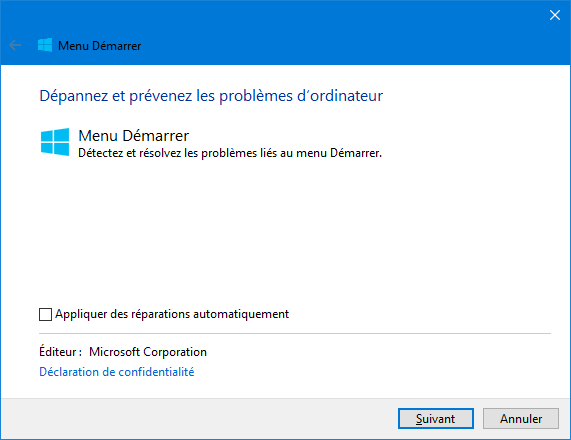
3. Cliquez ensuite sur « Suivant » pour lancer le scan de votre système afin de détecter les potentiels problèmes liés au menu Démarrer de Windows 10. Si l’outil en trouve, ils seront affichés. À contrario, si l’outil ne détecte aucun problème, vous aurez le message suivant : « La résolution de problèmes s’est terminée sans détecter de problème ».
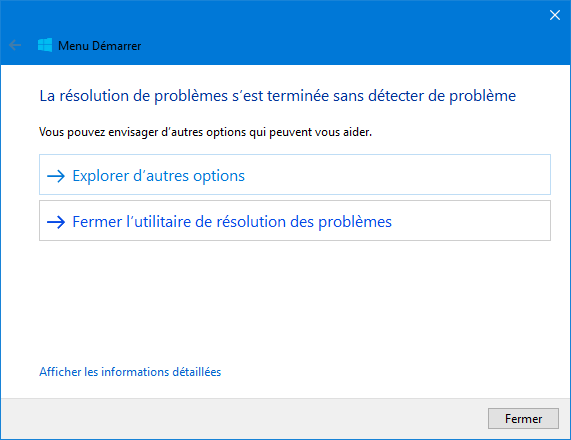
4. Vous pouvez ensuite fermer l’outil de dépannage ou cliquez sur le lien « Afficher les informations détaillées » pour voir les zones où l’outil à vérifié s’il n’y avait pas d’erreurs.
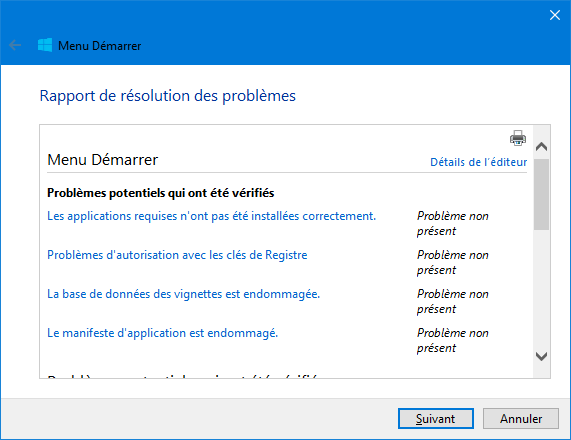
Voilà, j’espère que cet outil de dépannage vous sera utile et si c’est le cas, faites le moi savoir en laissant un petit commentaire au dessous de cet article.
Et si jamais votre problème perdure, je vous invite à lire mon autre article qui vous permettra peut-être de résoudre les problèmes liés au menu Démarrer de Windows 10.